Impossible de restaurer l'iPhone avec l'application Appareils Apple : pourquoi et comment procéder ?
"Est-ce que quelqu'un sait pourquoi je impossible de restaurer l'iPhone 7 avec l'application Appareils Apple?"
Avez-vous déjà rencontré ce genre de problème ? Pas d'inquiétude ! Ce guide est là pour vous aider à identifier les causes sous-jacentes et vous proposer une solution précise.
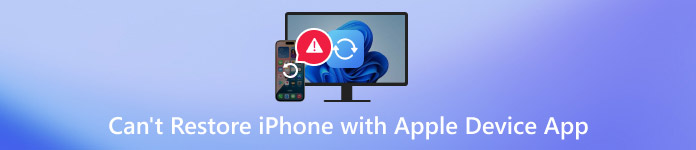
Dans cet article:
Partie 1. Pourquoi l'application Apple Device ne permet-elle pas de restaurer l'iPhone ?
1. Problème de version du logiciel/système
L'application Appareils Apple peut nécessiter une mise à jour vers la dernière version pour prendre en charge la fonction de restauration. Des conflits peuvent également survenir, affectant son utilisation normale. De plus, vérifiez si votre système Windows prend en charge cette fonctionnalité, notamment s'il respecte la configuration minimale requise.
2. Problème de connexion
Si votre câble de données est endommagé, présente un mauvais contact ou n'est pas d'origine, cela affectera le fonctionnement normal de votre appareil Apple.
3. L'iPhone n'est pas dans le bon mode
Si votre iPhone n'est pas en mode de récupération ou en mode DFU, la restauration ne se déroulera pas aussi bien.
4. Problèmes de sauvegarde
Vos fichiers de sauvegarde peuvent être endommagés lors de leur création ou de leur stockage, rendant leur restauration impossible. Cette situation se produit souvent lorsque les fichiers de sauvegarde sont marqués comme « en lecture seule » ou restreints par des autorisations système.
5. Interférence des logiciels de sécurité
Il est également possible qu'un logiciel antivirus ou un pare-feu ait bloqué le processus de restauration. Vérifiez si vous les avez activés et désactivez-les pour résoudre le problème.
Partie 2. Comment résoudre le problème si vous ne parvenez pas à restaurer votre iPhone avec l'application Apple ?
1. Mettez à jour votre logiciel ou votre système pour vous assurer qu'il s'agit de la dernière version.
2. Vérifiez votre câble USB. Essayez de connecter un autre appareil pour vérifier si le câble de données est endommagé. Si tout va bien, essayez de le brancher sur d'autres ports de l'ordinateur.
3. Vérifiez si votre iPhone est en mode de récupération. Si ce n'est pas le cas, essayez de le mettre manuellement en mode de récupération.
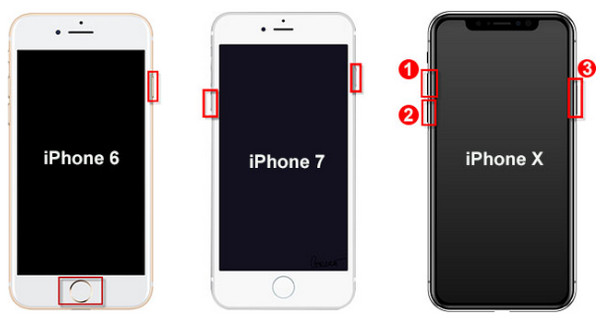
Utilisateurs d'iPhone 8 et versions ultérieures: Appuyez et relâchez rapidement le Monter le son bouton, puis appuyez et relâchez rapidement le Baisser le volume Appuyez et maintenez le bouton Power jusqu'à ce que vous voyiez l'écran de connexion sur votre iPhone.
Utilisateurs d'iPhone 7 et 7 Plus: Appuyez et maintenez les deux boutons Du pouvoir et le Baisser le volume simultanément jusqu'à ce que l'écran de connexion apparaisse.
Utilisateurs d'iPhone 6s et versions antérieures: Appuyez et maintenez les deux boutons Maison bouton et le Du pouvoir Appuyez simultanément sur les boutons jusqu'à ce que l'écran de connexion apparaisse.
N'oubliez pas de sortir l'iPhone du mode de récupération en cas d'échec.
4. S'il s'agit d'un problème de sauvegarde, vous devez supprimer la sauvegarde endommagée.
Fenêtres :
Fermez iTunes, allez dans C:/Users/(nom d'utilisateur)/AppData/Roaming/Apple Computer/MobileSync/Backup sur votre ordinateur.
Supprimez tous les dossiers de sauvegarde iTunes, puis entrez à nouveau dans iTunes pour effectuer le processus de sauvegarde.
Mac:
Fermez le Finder et accédez au chemin de sauvegarde : ~/Bibliothèque/Support d'application/MobileSync/Sauvegarde/.
Supprimez et sauvegardez à nouveau votre iPhone.
Si cela ne fonctionne toujours pas, essayez de modifier les autorisations du système :
Cliquez avec le bouton droit sur le dossier iTunes - Propriétés - Sécurité - Avancé - Modifier les autorisations utilisateur à définir Contrôle total.
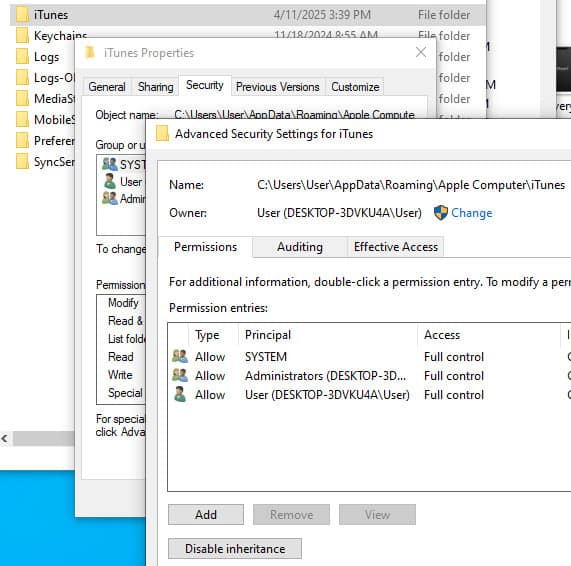
5. Fermez le logiciel antivirus ou le pare-feu de votre ordinateur.
Partie 3. Alternative fiable pour restaurer les données de l'iPhone
Logiciels professionnels
Si vous ne parvenez toujours pas à restaurer votre iPhone avec l'application Appareils Apple malgré tous vos efforts, pourquoi ne pas trouver une autre méthode fiable pour récupérer vos données ? Nous vous recommandons un puissant outil de récupération de données pour iPhone : Récupération de données iPhone imyPass, pour vous aider à récupérer facilement les données iPhone souhaitées !

4 000 000+ téléchargements
Récupérez les données de l'iPhone en raison de divers dommages et scénarios.
Récupérez plus de 20 types de données depuis un iPhone/iPad/iPod.
Récupérez les données de l'iPhone à partir des sauvegardes iTunes/iCloud.
Choisissez de manière sélective les données à récupérer.
Aperçu avant la reprise.
Obtenez cet éminent outil de récupération de données iPhone en cliquant sur le lien ci-dessus, et vous pouvez suivre les instructions à l'écran pour installer le logiciel.
Connectez votre iPhone au logiciel. N'oubliez pas de faire confiance à cet appareil sur l'écran de votre iPhone.
Choisissez la première option Récupérer depuis iCloud dans le panneau de gauche et cliquez sur Démarrer l'analyse sur la page de droite.

Sélectionnez le type de données à récupérer dans le panneau de gauche. Sur l'écran de droite, cliquez sur chaque fichier détaillé pour obtenir un aperçu plus détaillé et vérifier s'il est nécessaire.

Après la sélection, appuyez sur la touche Récupérer bouton dans le coin inférieur droit et choisissez votre chemin de sauvegarde.

iCloud
iCloud est également un moyen pratique de restaurer les données de votre iPhone, sans ordinateur. Vous pouvez restaurer votre iPhone en quelques clics grâce à cette méthode. Cependant, cette méthode nécessite une sauvegarde préalable.
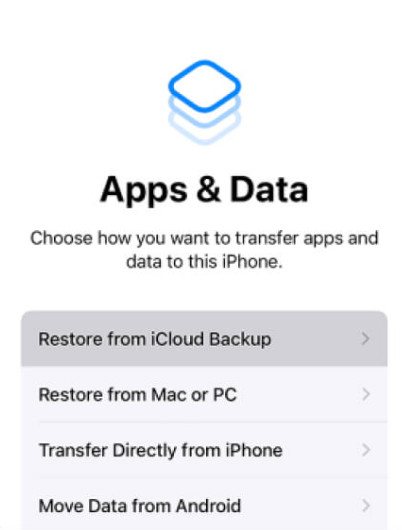
Suivez les instructions à l'écran pour terminer la configuration. Lorsque vous êtes sur Application et données écran, sélectionnez Restaurer à partir de la sauvegarde iCloud.
Connectez-vous avec votre identifiant Apple et votre mot de passe que vous avez utilisés auparavant.
Choisissez la dernière sauvegarde et démarrez la restauration.
iTunes/Finder
Vous pouvez également restaurer votre iPhone avec iTunes. Si vous utilisez un Mac, vous pouvez également restaurer les données de votre iPhone grâce à son application intégrée, le Finder. Les étapes de récupération des données depuis iTunes et le Finder étant similaires, nous prenons ici l'exemple de la récupération iTunes :
Connectez votre iPhone à votre ordinateur avec un câble Lightning et lancez iTunes.
Cliquez sur le bouton de votre appareil et cliquez sur Restaurer la sauvegarde sur la page de droite.
Choisissez la dernière sauvegarde et cliquez sur Restaurer pour confirmer.
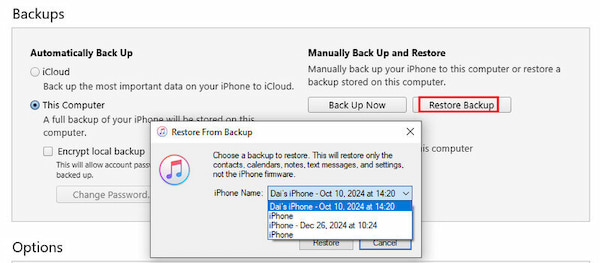
Noter:
Vous pouvez suivre des étapes similaires pour récupérer des photos supprimées, messages, contacts, etc. via iCloud.
Conclusion
Pour conclure, lorsque vous impossible de restaurer l'iPhone avec les appareils AppleSuivez cet article pour un dépannage étape par étape. Si vous ne parvenez toujours pas à restaurer votre iPhone avec des appareils Apple, il est recommandé d'utiliser une autre méthode pour le faire facilement. ImyPass iPhone Data Recovery est le choix idéal.
Solutions chaudes
-
Récupérer des données
- Récupérer une photo vue une fois sur WhatsApp
- Récupérer des vidéos TikTok supprimées sur mobile
- Récupérer une photo Facebook supprimée
- Récupérer des messages Viber, des photos, etc.
- Récupérer des photos Snapchat supprimées
- Les 5 meilleures applications de récupération de contacts
- Récupérer les messages Discord supprimés
- Test de la récupération de données iOS d'AppGeeker
- Récupérer les données du mode DFU
- Impossible de restaurer la sauvegarde de l'iPhone
-
Déverrouiller iOS
-
Conseils iOS
-
Conseils sur le mot de passe
Récupération de données iPhone
Récupérer les données supprimées ou perdues de l'iPhone
Télécharger Télécharger
